Вследствие выбора параметра «Выборочная установка» будет установлена новая копия Windows 7 на указанный вами раздел. При установке удаляются файлы, программы и настройки пользователя.
Создайте резервную копию всех нужных файлов и настроек, чтобы восстановить их после установки. Необходимо будет переустановить нужные программы, поэтому убедитесь, что у вас есть установочные диски и ключи продуктов для программ, которые будут использоваться в Windows 7, или установочные файлы программ, загруженных из Интернета.
Примечание: Если не форматировать жесткий диск при установке, файлы данных сохраняются в папке Windows.old на разделе, где установлена Windows 7. Однако все равно потребуется создать резервную копию файлов. Если у вас есть зашифрованные файлы данных, возможно, вы не сможете получить к ним доступ после установки Windows 7. Если после установки Windows 7 файлы данных были восстановлены из резервных копий, можно удалить папку Windows.old.
«Выборочная установка» без форматирования жесткого диска
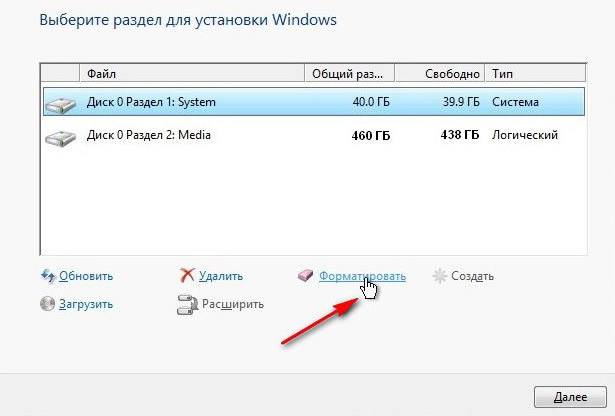
- Включите компьютер для обычного запуска Windows, а затем выполните одно из следующих действий.
- Если вы скачали Windows 7, найдите загруженный файл и дважды щелкните его.
- Если Windows 7 находится на установочном диске, вставьте его в дисковод компьютера. Программа установки запустится автоматически. Если этого не происходит, нажмите кнопку Пуск , выберите пункт Компьютер, дважды щелкните устройство для чтения DVD-дисков, чтобы открыть установочный диск Windows 7, а затем дважды щелкните файл setup.exe.
- Если установочные файлы Windows 7 загружены на флэш-память USB, вставьте ее в компьютер. Программа установки запустится автоматически. Если этого не происходит, нажмите кнопку Пуск , выберите Компьютер, дважды щелкните имя диска, а затем – setup.exe (также дважды).
- На странице Установка Windows следуйте всем указаниям, которые появляются, нажмите кнопку Установить сейчас .
- На странице Получить важные обновления для установки рекомендуем получить последние обновления, чтобы обеспечить успешную установку и защитить компьютер от угроз. Чтобы получить обновления для установки, нужно иметь подключение к Интернету.
- На странице Ознакомиться с условиями лицензионного соглашения выберите Я принимаю условия лицензионного соглашения, если вы принимаете условия лицензии, а затем нажмите Далее .
- На странице Какой тип установки следует использовать? выберите Дополнительно.
- На странице Куда следует установить Windows? выберите раздел с предыдущей версией Windows (чаще всего это диск C: компьютера) и нажмите кнопку Далее .
- В диалоговом окне Windows.old нажмите OK .
- Следуйте инструкциям по завершению установки Windows 7, включая присвоение имени компьютеру и начальную настройку учетной записи.
Примечание: Возможно, после завершения установки Windows 7 потребуется обновить драйверы. Для этого нажмите кнопку Пуск , выберите Все программы, а затем – Windows Update.
Источник: windows-school.ru
как установить виндовс 7 не удаляя файлы с жесткого диска
Рассмотрим перестановку Windows 7 с сохранением всех данных и настроек, без потери данных. Это не полная установка системы с форматированием жесткого диска, а обновление Windows 7 на уже установленной системе. При этом методе установке все файлы и настройки останутся в сохранности и без изменений. Этот вариант установки рекомендуется только в случае когда уже исчерпаны все варианты решения проблемы с ОС.
При включенном и работающем компьютере вставляем установочный диск в привод, открываем его через проводник (не через автозагрузку), для этого заходим в Мой компьютер щелкаем правой кнопкой мыши на ярлыке нашего диска и в меню выбираем Открыть. В папке с диском находим и запускаем SETUP.EXE, жмем Установить.

Примечание: setup.exe лучше запускать с совместимостью windows vista sp2, в противном случае установщик может ругаться что текущая версия ОС новее той, что пользователь хочет установить и прекратит обновление.

Система предлагает нам 2 метода восстановления системы:
В процессе установки будет диалоговое окно с предложением установить и скачать все доступные обновления для ОС Windows 7, если у Вас имеется интернет подключение то смело выполняем обновление системы.

Как только система загрузит и установит доступные обновления, компьютер перезагрузиться и стартует процесс установки. Можно будет выбрать 2 варианта установки.

Обновление — установка поверх уже установленной системы, все данные будут сохранены, а также все установленные программы. Системные же параметры и службы будут сброшены в состояние по умолчанию (приведены к стандартному виду как при новой установке Windows).
Полная установка — полностью чистая установка с последующим форматированием диска либо установка на другой раздел диска. При этом методе переустановки данные могут быть ПОТЕРЯНЫ, в том числе и все программы.
Рекомендую выбрать первый вариант.
Как видно при обновлении системы использется средство переноса данных и файлов.

В процессе переноса файлов будут сохранены пользовательские файлы, все папки в профиле (аудиозаписи, видеозаписи, изображения и т.д), учетные записи и параметры пользователей, параметры программ, избранное с Вашими закладками IE, контакты и сообщения.
Процесс переноса занимает время относительно размеру хранящихся файлов на компьютере. Все данные будут перенесены на тот раздел, куда устанавливается ОС. После установки временные файлы будут удалены. После всех процедур будет предложено в стандартном режиме ввести ключ Вашей лицензионной Windows 7, задать языковые настройки и прочее. В завершении получаем обновления и полностью восстановленную копию Windows 7 с Вашими учетными записями и установленными программами.
Если Вы и решили переустановить Windows 7 в связи с проблемами в ОС, то рекомендую все же сделать полную резервную копию Ваших драгоценных данных на другой раздел жесткого диска (либо на внешний носитель) и установить полностью с нуля всю систему. Это избавит Вас от проблем старой Windows.
Как переустановить Windows без потери данных, рабочего стола
Если вам надо переустановить Windows и сохранить при этом ваши данные, фотографии и прочее, то все это надо скопировать в надежное место, которым является другой раздел вашего логического диска. Вариантов два — у вас сейчас работает система, или компьютер уже не запускается. Рассмотрим оба. Вариант установить два виндовса в один раздел я не рассматриваю — у неопытных пользователей потом путаница и нагромождение файлов.
Компьютер работает
Система не работает
Простой тупой способ : вытянуть винчестер с компьютера и вставить в другой рабочий. Сохранить все данные как описано выше, вставить винт обратно и установить виндовс. Если такое не устраивает, то
надо загрузиться со специального диска, который позволяет при нерабочем Виндовс работать с файлами на вашем компьютере. Я предлагаю скачать Live CD c сайта др. Вэба. Он весит всего 180 МБ и записать его на CD-R. Так же там есть вариант и со флешкой, но такой диск в хозяйстве нужен.
Загрузившись с него вы получаете рабочий комп с линуксом — можете выходить в интернет и работать с файлами. Для этого запускаете Midnight Commander и … ничего не понятно, а где же наши файлы. А они в директории win — туда линукс запихнул все добро виндовс Копирнуем все файлы как в первом варианте — роб стол, документы и прочее. Только закладки Mozila можно найти по адресу C:Documents and SettingsadminApplication DataMozillaFirefoxProfiles5w3u4xzh.defaultbookmarkbackups и скопировать их если надо. А дальше устанавливаем Windows, ставим драйвера, программы, копируем обратно свои данные.[rekl2]
Вот так мы переустановили Windows без потери данных. Если у вас при запуске возникает проблема «Ваша копия Windows не является подлинной» то здесь решение и рабочий активатор.
Как установить вторую Windows на диск без потери данных

Доброго времени!
Впрочем, вторая ОС может быть и просто в качестве запасной, чтобы сберечь нервные клетки и ВРЕМЯ, когда основная откажется загружаться (например, при повреждении загрузочных файлов, ошибках, неверно установленных драйверах и т.д.).
Ниже на своем небольшом примере покажу как установить вторую ОС Windows (помимо основной Windows 10 будет до-установлена Windows 8.1 — разумеется, все это происходит без потери данных, и работать можно будет с любой из систем!).

Установка второй ОС Windows
ШАГ 1: подготовка раздела под новую ОС
1) Чтобы открыть управление дисками — нажмите Win+R, и в появившемся окне введите команду diskmgmt.msc
2) Если ваша текущая ОС Windows не загружается — то запустить управление дисками можно с помощью LiveCD.

Далее нам нужно от какого-нибудь диска «забрать» некоторое свободное место под еще один раздел. В своем примере ниже я «отниму» немного места от диска, на котором установлена текущая ОС Windows:

После указать размер раздела в МБ — обычно под вторую ОС необходимо выделить не менее 30 ГБ (это около 30 000 МБ)!
Данные на диске (файлы, каталоги и пр.) при этой операции не удаляются, и никуда не пропадают. Место под новый раздел «забирается» от свободного (незанятого).


Создать простой том
Далее согласитесь на форматирование ( важно : форматирование происходит не всего диска, а только нового раздела, который пока еще у нас «пустой»).

Форматирование нового тома
Если все прошло гладко, в «Моем компьютере» у вас появится еще один раздел диска (см. пример ниже). Можно двигаться дальше.

Новый раздел был создан
ШАГ 2: создание загрузочной флешки, диска
Если у вас уже есть установочная флешка (диск) — этот шаг можете пропустить.
Далее, после его запуска, вы сможете в пошаговом режиме создать и USB-носитель, и просто ISO-образ с ОС.

Что вы хотите сделать

Скачать ISO или сразу подготовить флэш-накопитель
Если речь идет о других ОС Windows (7/8) — то создание установочного накопителя сводится к:

Настройка WinSetupFromUSB для записи UEFI флешки.
ШАГ 3: установка ОС
Теперь перезагружаем компьютер (ноутбук) и вызываем загрузочное меню (Boot Menu).
Если загрузочный накопитель был правильно записан (и настройки BIOS никто не менял) — вы должны увидеть меню, в котором будет предложено загрузиться с него (в моем примере это «USB Hard Drive. «).
Как загрузиться с USB-флешки или внешнего HDD — инструкция для начинающих


Если диск не виден — проверьте включена ли загрузку с USB в BIOS

На настройках BIOS в статье более не останавливаюсь (будем считать, что загрузка с установочного носителя прошла успешно и инсталляция началась. ).

Примечание : некоторые шаги из установки ОС были опущены, т.к. они не несут никакой практической ценности.

Выбор диска под установку второй ОС
Во время установки второй ОС Windows компьютер несколько раз перезагрузится, вас попросят указать имя пользователя, задать настройки сети и пр. (в зависимости от версии ОС, которую устанавливаете).

Когда Windows будет установлена, в «Моем компьютере» вы сможете увидеть все свои разделы дисков (в том числе и тот, на котором установлена основная ОС). В общем-то, задача выполнена.

ШАГ 4: настройка загрузки (выбор ОС по умолчанию)
Когда у вас на компьютере (ноутбуке) установлено 2 (и более) ОС Windows — при каждом включении устройства у вас будет появляться меню с предложением выбрать какую из них вы хотите загрузить. См. скриншот ниже ().

Выберите ОС (как будет выглядеть меню при включении ПК)
В общем-то, этот момент можно до-настроить, и сделать включение компьютера более удобным и быстрым. Для этого откройте свойства «Моего компьютера», как показано на примере ниже.


Дополнительные параметры системы
Далее откройте параметры загрузки и восстановления.


Система, загружаемая по умолчанию
На этом по теме пока все.
Дополнения приветствуются (заранее благодарю!).
Переустанавливаем Windows 7 без потери данных
Если Вы хотите переустановить Windows 7 без потери данных, то эта статья для Вас. Также, если Вы хотите установить Windows 7 с нуля, то читайте статью, перейдя по ссылке.
В данном способе мы не будем форматировать диск, а просто обновим Windows до первоначального состояния, на уже установленной системе. Все файлы и важные документы при этом останутся в целости и сохранности. Способ также подойдет, если некоторые проблемы с операционной системой решить не удается.
Теперь начнем переустановку с сохранением данных.
Установка
Для начала вставьте загрузочный диск или флэшку с Windows 7. Переходим в Мой компьютер и оттуда открываем наш диск или флэшку с виндой. Там ищем файл Setup.exe и запускаем его, в появившемся окне жмем установить.
В случае возникновения ошибки, что текущая версия операционной системы новее, чем та, которую мы хотим установить, то, в этом случае файл setup.exe необходимо запускать с совместимостью windows vista sp2.
Теперь нужно зайти в панель управления и выбрать пункт восстановление. Нажимаем на расширенные методы восстановления.
Нам предлагают два пункта восстановления:
При запуске обновлений из панели Архивация и восстановление система попросит сделать резервную копию, а после произойдёт перезагрузка, а потом система загрузится с установочного диска.
Устанавливаем обновления Windows 7
При установке должно появится окно, где нам предложат установить обновления для Windows, для этого необходим доступ в интернет. Можно обновления и не загружать, но все же, рекомендуется.
Тип установки Windows 7
Теперь необходимо выбрать тип установки, есть 2 варианта:
Выбираем первый вариант.
Дальше, произойдет копирование файлов, установка различных компонентов и перенос всех файлов и параметров.
Таким вот образом, мы сохранили все данные и переустановили систему. Сохранится должно все: музыка, фильмы, установленные программы, учетные записи, вкладки в ваших браузерах и т.д. Перенос может занимать длительное время, чем больше файлов на компьютере, тем дольше перенос.
Также, после всех процедур, необходимо ввести ключ от Windows 7 и задать региональные данные.
Везде пишут про то, как установить систему, но мало кто написал, как удалить Windows. Я то делал исправил, читаем.
Если Вы переустанавливаете Windows из-за возникших проблем с ОС, то не поленитесь сохранить наиболее важные данные на другом разделе диска или же на флэшку, чтобы не потерять их в случае возникновения проблем.
Переустановка Windows без потери данных
Если вы собираетесь переустановить систему, то наверняка уже задумались, как сохранить все необходимые файлы. При смене системы мы теряем:

Даже если вы не припоминаете, что в данных разделах у вас хранится нечто ценное, впоследствии может выясниться – вы совершенно забыли о важном проекте, который спокойно «висел» на «Рабочем столе», а теперь он безвозвратно утерян. Поэтому позаботьтесь о защите всех ваших данных от удаления. Далее мы расскажем вам о способах сохранения информации при переустановке ОС, в том числе, в случаях, когда система повреждена, и многие функции недоступны.
Как не потерять файлы при переустановке Windows
Начнем с того, как просто можно переустановить Windows 10 без потери данных. Есть два варианта:

Что бы вы ни выбрали, не забудьте предварительно сделать следующее:
Теперь переходим к самому главному. Если вы выбрали опцию «Начать заново», поступите так:
Если вы выбрали «Вернуть ПК в исходное состояние», то сделайте следующее:
Теперь займемся переустановкой Windows 7 без потери данных:
Таким образом, в вашем распоряжении останется все, включая установленные приложения и закладки в браузерах.
Как сохранить файлы с рабочего стола
Способы справедливы и одинаковы, как для Windows 10, так и для 7. Они заключаются в следующем:
Как сохранить файлы с диска C
Теперь поговорим о неприятной ситуации, когда вы хотели бы переустановить Windows 7 с охранением данных, но система уже настолько повреждена, что у вас нет доступа к ее функциям. В этом случае все равно можно спасти информацию, хранящуюся на диске С, а уж потом спокойно установить новую Windows. Итак, вот два способа:
Что делать обязательно перед переустановкой Windows
Теперь вы знаете, как переустановить Windows, находящуюся в любом состоянии, без потери данных. Резюмируя статью, хотелось бы кратко сформулировать порядок действий перед процедурой:
Источник: windorez.ru
Как переустановить Windows 7 без изменения личных настроек, установленных программ и драйверов
Windows имеет тенденцию накапливать ошибки и проблемы с течением времени. В то время как некоторые из этих виртуальных изнашиваний могут быть отсрочены из-за тщательного обслуживания системы и удержания вредоносного ПО у ворот, придет время, когда вы будете вынуждены переустановить свою систему.
Переустановка Windows — утомительный процесс. Это займет время, и как только новая установка будет установлена, вы начнете с нуля. Ваши пользовательские файлы стираются и должны быть восстановлены, программы должны быть переустановлены, а личные настройки должны быть настроены заново.
Поскольку «идеальная настройка» — это незавершенная работа, управляемая всевозможными обновлениями и новыми гаджетами, создание образа вашей операционной системы — пустая трата времени. И со временем кошмар начнется снова и снова. За исключением случаев, когда был способ переустановить операционную систему и исправить системные проблемы, не теряя при этом все свои вещи….
Начиная с Windows XP, Microsoft предлагает так называемую «неразрушающую возможность переустановки» для Windows. Это способ переустановки операционной системы без изменения пользовательских данных, настроек и предпочтений, включая установленные программы и драйверы. После переустановки Windows этим способом вы войдете в свою учетную запись, как будто ничего не произошло, за исключением того, что все системные файлы были «обновлены», что почти равнозначно новой установке.
Предисловие: что вам нужно
- Установочный DVD Windows 7.
- оригинальный ключ продукта из 25 символов.
- минимум 12 869 МБ свободного места на системном диске (C
- загрузочная установка Windows 7.
Если у вас нет установочного DVD-диска для вашей редакции Windows 7, можно взять его напрокат или создать с помощью торрент-загрузки. Важно то, что в настоящее время вы используете подлинную копию Windows 7.
Ключ продукта обычно находится на наклейке на вашем компьютере. Если вы не можете найти и не знаете свой оригинальный ключ продукта, использовать другой ключ продукта не разрешается! Однако вы можете восстановить все ключи продукта вашей текущей установки, включая саму операционную систему, используя Bean KeyFinder или один из инструментов, перечисленных в этой статье: 3 способа восстановления серийных номеров в Windows
Для того, чтобы не повредить установку, вы должны иметь возможность загружаться в полной версии Windows 7, а не в безопасном режиме. Я также настоятельно рекомендую подготовить резервную копию ваших данных, прежде чем пытаться переустановить.
Шаг 1: Удалите пакет обновления 1
Запуск SP1 может вызвать проблемы при выполнении неразрушающего переустановки с установочного DVD, который не содержит SP1. Поэтому рекомендуется удалить SP1, прежде чем продолжить.
- Перейдите>Пуск >Панель управления >Программы и компоненты или >Программы >Удалить программу .
- В левой части нажмите>Просмотр установленных обновлений
- Выберите>Пакет обновления для Microsoft Windows (KB976932) и нажмите>Удалить .

Шаг 2: Запустите программу установки в режиме совместимости
Этот шаг не является обязательным. Вы можете пропустить его и вернуться к нему, если это необходимо. Отчет о совместимости перед установкой может не позволить вам продолжить работу из-за следующей проблемы:
Ваша текущая версия Windows является более новой, чем версия, на которую вы пытаетесь выполнить обновление. Windows не может завершить обновление.
Чтобы избежать этой ошибки:
- Перейдите к>Компьютер , щелкните правой кнопкой мыши установочный DVD и выберите>Открыть .
- Щелкните правой кнопкой мыши>setup.exe и выберите>Свойства .
- Перейдите на вкладку>Совместимость и установите флажок>Запустить эту программу в режиме совместимости для: и выберите>Windows Vista (с пакетом обновления 2) из списка.
- Нажмите > OK и дважды щелкните > setup.exe, чтобы запустить установку.

Шаг 3: Запустите программу установки
Когда вы запустите setup.exe с DVD, Windows спросит, хотите ли вы, чтобы программа вносила изменения в ваш компьютер. Нажмите> Да, чтобы продолжить.

В следующих окнах нажмите> Установить сейчас, чтобы начать установку.

Установка Windows теперь продолжит копирование временных файлов и проверку совместимости. Когда отображается первый экран выбора (см. Скриншот ниже), выберите первый вариант> выйти в Интернет и получить последние обновления , затем> принять условия лицензии и нажмите> Далее, чтобы продолжить.

Ключевой шаг: выберите тип установки обновления
Выберите> Обновить, когда вас спросят, какой тип установки вы хотите.

Вы на самом деле не обновляете, а скорее устанавливаете ту же операционную систему поверх существующей установки. Однако, так как вы выбрали обновление , ваши файлы, настройки и программы останутся одни. Установка занимает около часа и перезагрузит вашу систему несколько раз во время процесса.

Наконец, вам будет предложено ввести ключ продукта, и, пройдя несколько основных настроек и перезапустив Windows еще раз, вы, наконец, сможете войти в обновленную старую учетную запись.

При первом входе в свою учетную запись вам также будет предложено активировать свою учетную запись. Сделайте это немедленно, чтобы предотвратить ограничения.
Последствия: запуск обновлений, обновление Internet Explorer и установка пакета обновления 1
Несколько вещей были изменены, когда ваша система была обновлена. Вы вернулись к версии Service Pack на вашем установочном DVD (вероятно, до SP1), а Internet Explorer был понижен до версии 8 (в случае, если вы работали с IE9).
Перейдите> Пуск > Панель управления > Центр обновления Windows или > Система и безопасность > Центр обновления Windows и нажмите> Установить обновления . Вам придется перезагрузиться и пройти этот процесс несколько раз, чтобы обновить вашу систему. Если вы не видите обновлений, нажмите> Проверить наличие обновлений в левой части.

Вся процедура обновления заняла у меня около 90 минут, что было намного быстрее и намного проще, чем полная переустановка. Каковы ваши впечатления от процесса?
Источник: gadgetshelp.com